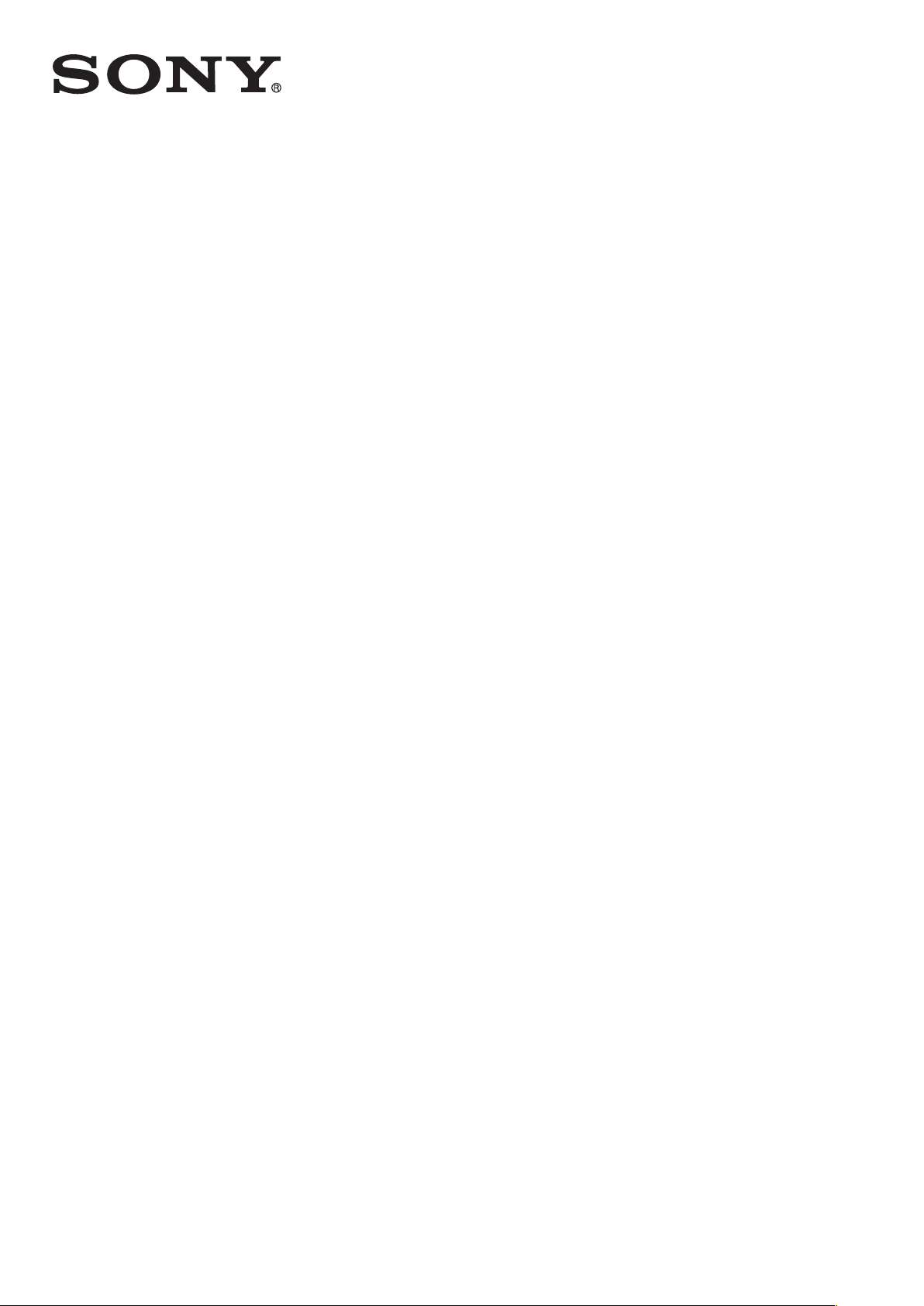
Manual do usuário
Xperia™
Xperia™ T TV Dock DK23
TX TV Dock DK22
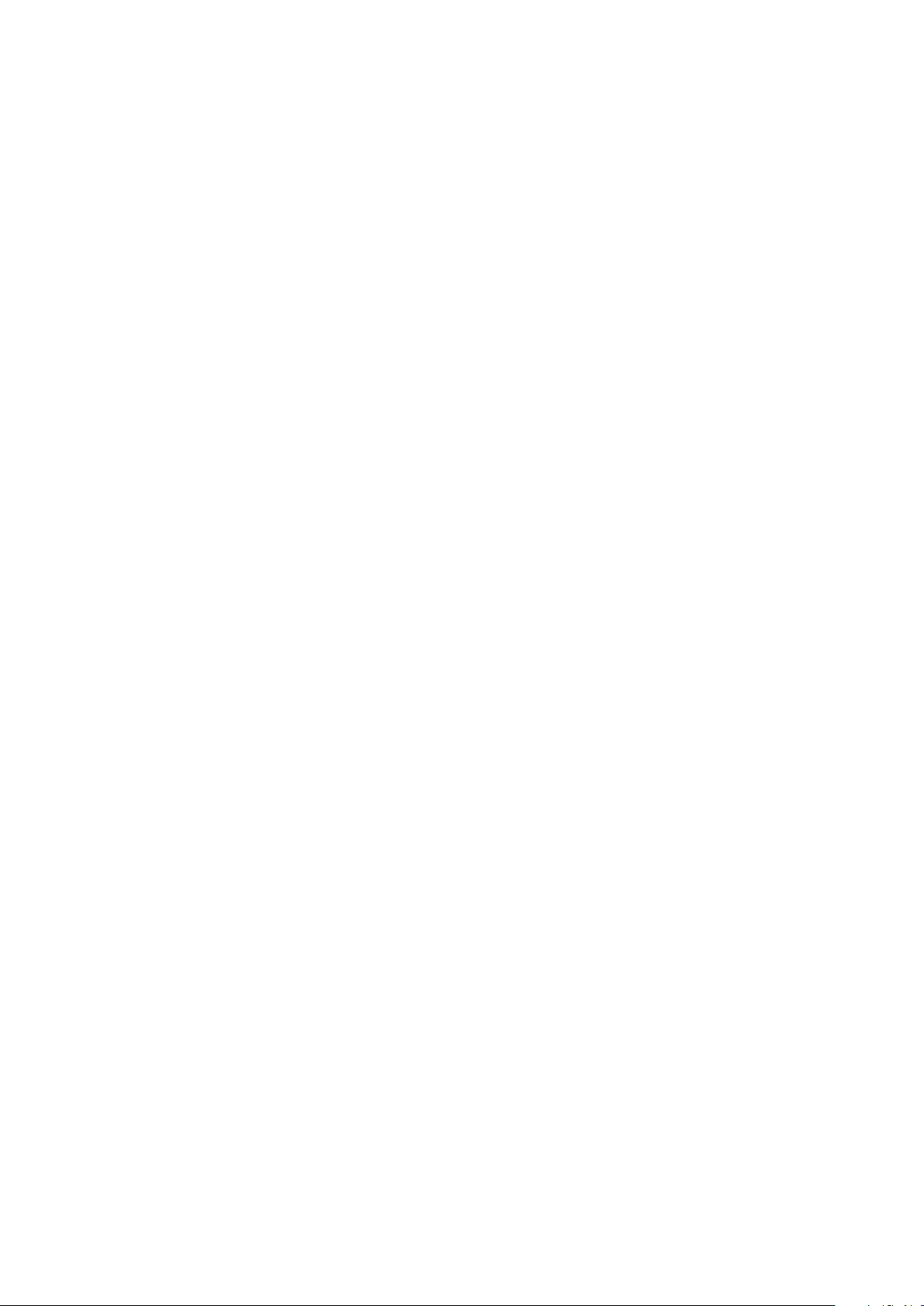
Índice
Introdução.....................................................................................3
Visão geral do TV Dock.......................................................................3
Introdução.....................................................................................4
Smart Connect ...................................................................................
Como atualizar o Smart Connect........................................................4
Utilização do TV Dock..................................................................5
Carregando seu celular.......................................................................5
Como conectar seu celular a um aparelho de TV utilizando o TV
Dock...................................................................................................5
Informações legais.......................................................................7
4
2
Esta é a versão on-line desta publicação. © Imprima-a apenas para uso pessoal.
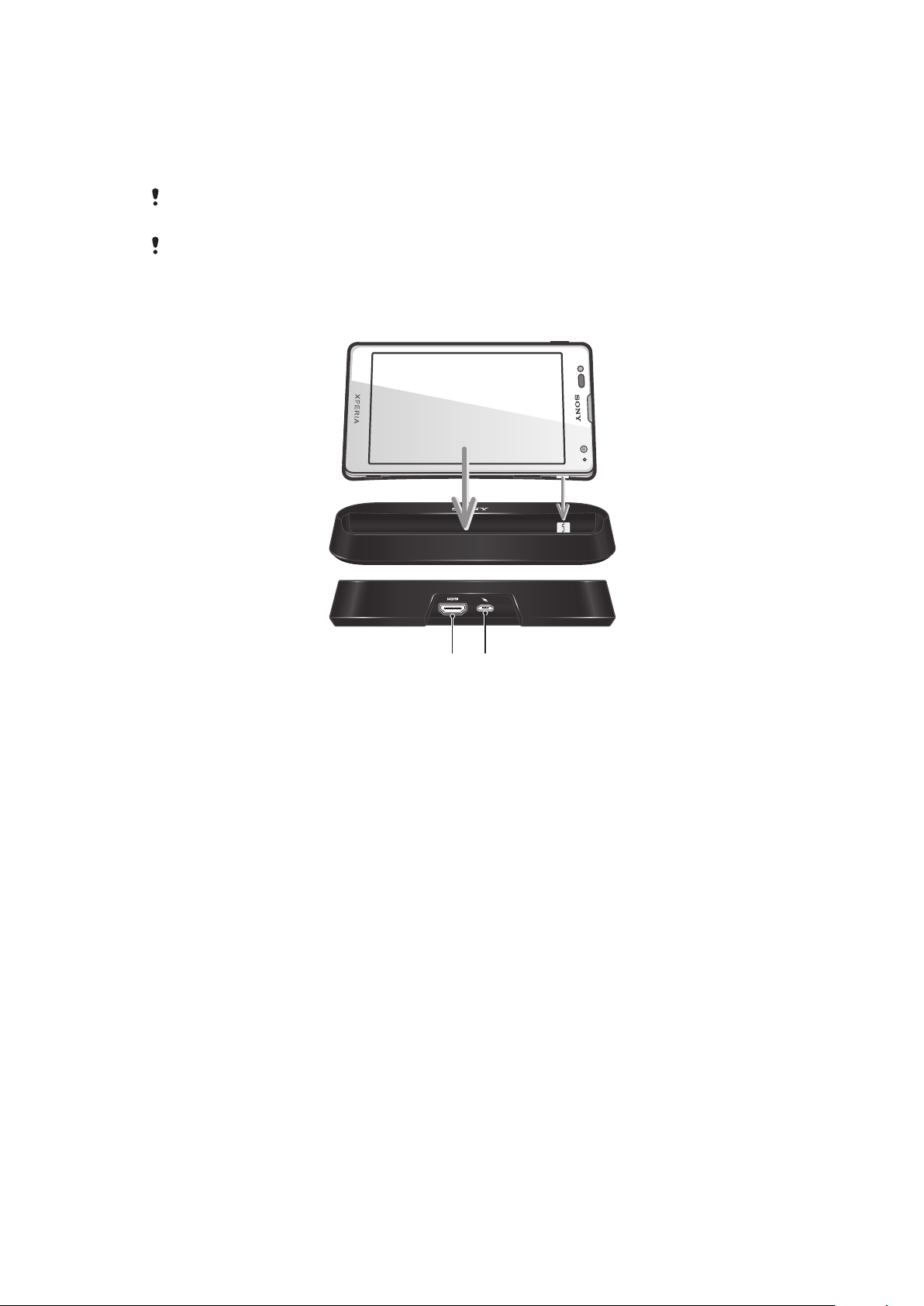
Introdução
1 2
Utilize o TV Dock para carregar seu celular e visualizar o conteúdo armazenado nele em
uma tela de TV utilizando um cabo HDMI™ (High Definition Multimedia Interface).
Para obter o Manual do usuário mais atualizado para seu acessório, acesse
www.sonymobile.com/support.
Todas as ilustrações são exclusivamente para fins ilustrativos e podem não retratar o
acessório real com precisão.
Visão geral do TV Dock
1 Porta HDMI™
2 Porta micro-USB para conectar o cabo do carregador
3
Esta é a versão on-line desta publicação. © Imprima-a apenas para uso pessoal.

Introdução
Smart Connect
O Smart Connect é um aplicativo de configuração pré-instalado nos celulares Sony e/ou
Sony Ericsson com a versão Android™ 2.3 e posterior. Ao conectar seu celular a um
aparelho de TV através do TV Dock e de um cabo HDMI™, o Smart Connect identifica a
conexão e inicia o aplicativo inicializador da TV. Verifique sempre se a versão mais atual
do Smart Connect está instalada em seu celular.
Como atualizar o Smart Connect
Para poder atualizar o aplicativo Smart Connect, você precisa ter uma Conta do
Google™ e estar conectado à Internet. Para maiores informações sobre como atualizar
o Smart Connect, acesse www.sonymobile.com/support.
Para atualizar o Smart Connect aplicativo
1 Na tela principal de aplicativos no celular, localize e toque rapidamente em Play
Store.
2
Toque em
3
Toque rapidamente em para iniciar a pesquisa.
4 Selecione Smart Connect na lista de resultados, em seguida toque em Atualizar.
O Google Play™ pode não estar disponível em todos os países ou regiões. Ao fazer download
de conteúdo, você pode ser cobrado pela quantidade de dados transferidos para o telefone.
Contate sua operadora para obter informações sobre as taxas de transferência de dados em
seu país ou região.
para abrir o campo de pesquisa. Depois, digite Smart Connect.
4
Esta é a versão on-line desta publicação. © Imprima-a apenas para uso pessoal.

Utilização do TV Dock
1
2
3
Carregando seu celular
Para carregar seu celular usando o TV Dock
1 Conecte uma extremidade do cabo USB ao carregador de seu celular.
2 Ligue o carregador em uma tomada.
3 Coloque a outra extremidade do cabo na porta do carregador do TV Dock.
4 Conecte seu celular ao TV Dock.
Como conectar seu celular a um aparelho de TV utilizando o TV Dock
Conecte seu celular a um aparelho de TV utilizando o TV Dock para ver o conteúdo
armazenado no seu celular em uma tela maior. Depois de conectar os dispositivos, use
o controle remoto da TV para navegar pelo conteúdo do seu celular e controlar o que é
exibido.
Para visualizar o conteúdo do celular em um aparelho de TV utilizando o TV Dock
1 Ligue o TV Dock em uma tomada.
2 Conecte o TV Dock a um aparelho de TV utilizando um cabo HDMI™.
3 Conecte seu celular ao TV Dock.
4 Caso a TV não detecte o TV Dock automaticamente, use os controles da TV para
alterar a fonte de entrada da TV para a porta HDMI™ em que o TV Dock está
conectado. O aplicativo de inicialização da TV será iniciado automaticamente.
5 Utilize o controle remoto da TV para navegar pelo conteúdo do celular e visualizá-
lo.
Também é possível navegar tocando nos itens pertinentes na tela do celular e abri-los para
visualização da tela da TV.
É necessário manter o TV Dock conectado a um carregador durante este procedimento.
Talvez seja necessário adquirir um cabo HDMI™ Tipo A-tipo A separadamente.
5
Esta é a versão on-line desta publicação. © Imprima-a apenas para uso pessoal.

BRAVIA
BRAVIA
Para obter ajuda sobre o uso do controle remoto da TV
1 Conecte seu celular ao aparelho de TV utilizando o TV Dock. Caso a TV não
detecte o TV Dock automaticamente, use os controles da TV para alterar a fonte
de entrada da TV para a porta HDMI™ em que o TV Dock está conectado. O
aplicativo de inicialização da TV será iniciado.
2 Usando o controle remoto da TV, abra o menu de opções.
3 Selecione Informações. São exibidas as instruções para usar o controle remoto
da TV.
A TV deve estar com o sistema CEC (Consumer Electronics Control) habilitado para que seu
controle remoto funcione com o TV Dock. Entre em contato com o fabricante da sua TV para
obter mais informações.
6
Esta é a versão on-line desta publicação. © Imprima-a apenas para uso pessoal.

Informações legais
Sony DK22/DK23
Antes da utilização, leia o folheto Informações importantes fornecido separadamente.
Este Manual do usuário foi publicado pela Sony Mobile Communications AB ou pela empresa afiliada local, sem
nenhuma garantia. Melhorias e alterações neste guia necessárias em decorrência de erros tipográficos,
imprecisões das informações atuais ou melhorias de programas e/ou equipamentos podem ser efetuadas pela
Sony Mobile Communications AB a qualquer momento e sem aviso prévio. Essas alterações, entretanto, serão
incorporadas às novas edições deste Guia do usuário.
Todos os direitos reservados.
©Sony Mobile Communications AB, 2012
Número da publicação: 1269-0325.1
Sony é marca ou marca registrada da Sony Corporation. Xperia é marca ou marca registrada da Sony Mobile
Communications AB.
Todos os nomes de produtos e de empresas aqui mencionados são marcas comerciais ou marcas registradas
dos respectivos proprietários. Quaisquer direitos não concedidos expressamente neste documento são
reservados. Todas as outras marcas comerciais são de propriedade de seus respectivos proprietários.
Para mais informações, visite www.sonymobile.com.
FCC Statement
This device complies with Part 15 of the FCC rules. Operation is subject to the following two
conditions: (1) This device may not cause harmful interference, and (2) This device must accept
any interference received, including interference that may cause undesired operation.
Any change or modification not expressly approved by Sony may void the user's authority to operate the
equipment.
This equipment has been tested and found to comply with the limits for a Class B digital device, pursuant to Part
15 of the FCC Rules. These limits are designed to provide reasonable protection against harmful interference in a
residential installation. This equipment generates, uses and can radiate radio frequency energy and, if not installed
and used in accordance with the instructions, may cause harmful interference to radio communications. However,
there is no guarantee that interference will not occur in a particular installation.
If this equipment does cause harmful interference to radio or television reception, which can be determined by
turning the equipment off and on, the user is encouraged to try to correct the interference by one or more of the
following measures:
• Reorient or relocate the receiving antenna.
• Increase the separation between the equipment and receiver.
• Connect the equipment into an outlet on a circuit different from that to which the receiver is connected.
• Consult the dealer or an experienced radio/TV technician for help.
Industry Canada Statement
This device complies with RSS-210 of Industry Canada.
Operation is subject to the following two conditions: (1) this device may not cause interference, and (2) this device
must accept any interference, including interference that may cause undesired operation of the device.
This Class B digital apparatus complies with Canadian ICES-003.
Cet appareil numérique de la classe B est conforme à la norme NMB-003 du Canada.
7
Esta é a versão on-line desta publicação. © Imprima-a apenas para uso pessoal.
